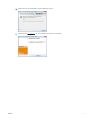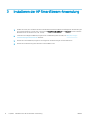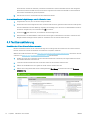HP SmartStream für HP PageWide XL und
HP DesignJet
Installationshandbuch

Ausgabe 5
© Copyright 2021 HP Development Company,
L.P.
Rechtliche Hinweise
Inhaltliche Änderungen dieses Dokuments
behalten wir uns ohne Ankündigung vor. Die
Informationen in dieser Veröentlichung werden
ohne Gewähr für ihre Richtigkeit zur Verfügung
gestellt. Insbesondere enthalten diese
Informationen keinerlei zugesicherte
Eigenschaften. Alle sich aus der Verwendung
dieser Informationen ergebenden Risiken trägt
der Benutzer.
Für HP Produkte und Dienste gelten
ausschließlich die Bestimmungen in der
Gewährleistungserklärung des jeweiligen
Produkts bzw. Dienstes. Aus dem vorliegenden
Dokument sind keine weiterreichenden
Garantieansprüche abzuleiten. HP haftet nicht
für technische oder redaktionelle Fehler oder
Auslassungen in diesem Dokument.
Marken
Microsoft® und Windows® sind in den USA
eingetragene Marken der Microsoft Corporation.
PostScript® ist ein Warenzeichen der Adobe
Systems Incorporated.

Inhaltsverzeichnis
1 Installationsanforderungen ..................................................................................................................................................................... 1
Computer-Hardware und Software ....................................................................................................................................... 1
Unterstützte Drucker ............................................................................................................................................................... 1
Unterstützte Dateitypen .......................................................................................................................................................... 2
Lizenzierung .............................................................................................................................................................................. 2
2 Installieren des HP SmartStream-Lizenz-Managers ........................................................................................................................... 4
3 Installieren der HP SmartStream-Anwendung .................................................................................................................................... 8
4 Aktivieren der Lizenzen ............................................................................................................................................................................ 9
4.1 Online-EON-Aktivierung ................................................................................................................................................... 9
4.2 Oine-EON-Aktivierung ................................................................................................................................................. 10
4.3 USB-Dongle-Aktivierung ................................................................................................................................................ 13
4.4 Testlizenzaktivierung ...................................................................................................................................................... 14
5 Wiederherstellung einer verlorenen Lizenz ....................................................................................................................................... 17
DEWW iii

iv DEWW

1 Installationsanforderungen
Dieses Dokument beschreibt die Installation und Einrichtung der HP SmartStream-Anwendung und -Lizenzen.
Wenn Sie weitere Informationen benötigen, wenden Sie sich an den Support.
Computer-Hardware und Software
● Intel Core i3 2,4 GHz mit 4 virtuellen Kernen/Threads, oder gleichwertige oder bessere Prozessor
● 4 GB RAM oder mehr
● 3,5 GB freien Speicherplatz oder mehr auf der Festplatte, plus 100 MB für jeden zusätzlich hinzugefügten
Drucker
● Bildschirmauösung von 1280 × 1024 Pixel oder höher, für eine optimale Crystal-Vorschau-Leistung auf
sRGB optimiert oder kalibriert
● Ethernet-Netzwerk, IPv4 oder IPv6, 100 Mb/s oder schneller
● Microsoft Windows 7 oder höher (64-Bit)
HINWEIS: Auf der Grundlage der minimalen Hardware- und Softwareanforderungen für Computer sollten Sie
nicht mehr als 10 Drucker hinzufügen.
Stellen Sie sicher, dass Ihr Computer mit dem gleichen Subnetz wie der Drucker verbunden ist. Stellen Sie
andernfalls sicher, dass Computer und Drucker über die Ports 8080, 8085, 8086, 9100, 9102 TCP und 161 UDP
kommunizieren können.
Falls der Lizenzmanager und die Software HP SmartStream in verschiedenen Netzwerken installiert sind, stellen
Sie sicher, dass der UDP-Port 5093 geönet ist.
Wie kann ich die Leistung von HP SmartStream verbessern?
Wenn Sie Verbesserungsbedarf sehen, können Sie die Leistung der Anwendung durch Überschreitung der oben genannten
Mindestspezikationen verbessert: Mehr als 4 GB RAM (setzt ein 64- Bit-Betriebssystem voraus), einen schnelleren Prozessor mit
mehr Kernen, ein schnelleres Netzwerk und ein schneller Festplatte (im Idealfall ein Solid-State-Laufwerk).
Unterstützte Drucker
HP SmartStream unterstützt derzeit die folgenden Drucker:
● Druckerserie HP PageWide XL 3900/4000/4500/5000/5100/6000/8000
DEWW Computer-Hardware und Software 1

Dokumentation und weitere Unterstützung nden Sie hier unter http://www.hp.com/go/pagewidexlseries/
support.
● HP DesignJet XL 3600 MFP
Dokumentation und weitere Unterstützung nden Sie hier unter http://www.hp.com/go/DesignJetXL3600/
support.
● HP DesignJet T1700 Drucker
Dokumentation und weitere Unterstützung nden Sie hier unter http://www.hp.com/go/T1700/support.
● HP DesignJet T7200 Produktionsdrucker
Dokumentation und weitere Unterstützung nden Sie hier unter http://www.hp.com/go/T7200/support.
● HP DesignJet T7100 Drucker (jedoch nicht HP Designjet T7100 Monochrom)
Dokumentation und weitere Unterstützung nden Sie hier unter http://www.hp.com/go/T7100/support.
● HP DesignJet T3500 eMFP Produktionsdrucker
Dokumentation und weitere Unterstützung nden Sie hier unter http://www.hp.com/go/T3500/support.
● HP DesignJet Z6200 Fotoproduktionsdrucker (1067 mm und 1524 mm)
Dokumentation und weitere Unterstützung nden Sie hier unter http://www.hp.com/go/Z6200/support.
● HP DesignJet Z6600 Produktionsdrucker
Dokumentation und weitere Unterstützung nden Sie hier unter http://www.hp.com/go/Z6600/support.
● HP DesignJet Z6800 Fotoproduktionsdrucker
Dokumentation und weitere Unterstützung nden Sie hier unter http://www.hp.com/go/Z6800/support.
● HP DesignJet Z6/Z9+ PostScript-Drucker
Dokumentation und weitere Unterstützung nden Sie hier unter http://www.hp.com/go/z6/support oder
http://www.hp.com/go/z9/support.
HINWEIS: HP DesignJet SmartStream unterstützt nur PostScript-Drucker. Wenn der Drucker Zubehör für die
Verarbeitung von PostScript benötigt, müssen Sie dieses Zubehörs installieren, um den Druckers mit
HP SmartStream nutzen zu können.
Weitere aktuelle Informationen nden Sie unter http://hp.com/go/smartstreampagewidexl/software oder
http://hp.com/go/smartstreamdesignjet/software.
Unterstützte Dateitypen
Unterstützte Dateiformate sind PDF, JPEG, TIFF, HP-GL/2, DWF sowie SMJ- und ZIP-Dateien, die eines dieser
Formate enthalten.
Lizenzierung
Um HP SmartStream verwenden zu können, müssen Sie die HP SmartStream-Anwendung installieren und die
folgenden Lizenzen besitzen:
2 Kapitel 1 Installationsanforderungen DEWW

● Eine Lizenz für HP SmartStream Preight Manager
● Eine Lizenz pro Drucker für den HP SmartStream Print Controller
● Eine PostScript-Lizenz pro Drucker
Die HP SmartStream-Lizenzen werden auf einem Lizenzserver in Ihrem lokalen Netzwerk gekauft und
gespeichert. Wenn Sie die Software ausführen, kontaktiert sie den Lizenzserver, um zu überprüfen, ob Sie die
entsprechenden Lizenzen haben. Folglich kann die Software je nach den gekauften Lizenzen gleichzeitig auf
verschiedenen Computern ausgeführt werden.
Die PostScript-Lizenz wird im Drucker gespeichert.
HINWEIS: HP SmartStream unterstützt auch Dongle Lizenzen.
Um die verfügbaren Lizenzen zu überprüfen, verwenden Sie die folgende Tabelle:
Verfügbare Lizenzen mit Teilenummern
[EN] HP SmartStream Datasheet http://h20195.www2.hp.com/V2/GetPDF.aspx/4AA5-7448ENA.pdf
[FR] HP SmartStream Fiche technique http://h20195.www2.hp.com/V2/GetPDF.aspx/4AA5-7448FRE.pdf
[DE] HP SmartStream Datenblatt http://h20195.www2.hp.com/V2/GetPDF.aspx/4AA5-7448DEE.pdf
[IT] HP SmartStream Scheda tecnica http://h20195.www2.hp.com/V2/GetPDF.aspx/4AA5-7448ITE.pdf
[ES] HP SmartStream Ficha técnica http://h20195.www2.hp.com/V2/GetPDF.aspx/4AA5-7448ESE.pdf
[PT] HP SmartStream Especicações técnicas h20195.www2.hp.com/V2/GetPDF.aspx/4AA5-7448PTE.pdf
[PL] HP SmartStream Arkusz danych http://h20195.www2.hp.com/v2/GetPDF.aspx/4AA5-7448ENE.pdf
[RU] HP SmartStream Проспект http://h20195.www2.hp.com/V2/GetPDF.aspx/4AA5-7448RUE.pdf
[UK] HP SmartStream Datasheet http://h20195.www2.hp.com/V2/GetPDF.aspx/4AA5-7448RUE.pdf
[ZHCN] HP SmartStream Datasheet http://h20195.www2.hp.com/v2/GetPDF.aspx/4AA5-7448EEP.pdf
[ZHTW] HP SmartStream Datasheet http://h20195.www2.hp.com/v2/GetPDF.aspx/4AA5-7448EEP.pdf
[KK] HP SmartStream Datasheet http://h20195.www2.hp.com/V2/GetPDF.aspx/4AA5-7448RUE.pdf
[KO] HP SmartStream 데이터 시트 http://h20195.www2.hp.com/v2/GetPDF.aspx/4AA5-7448EEP.pdf
DEWW Lizenzierung 3

2 Installieren des HP SmartStream-Lizenz-
Managers
Der Lizenzmanager ist die Software, die Lizenzen für HP SmartStream speichert.
In der Regel muss der Lizenz-Manager auf einem Computer im lokalen Netzwerk installiert sein, auf das von
einem beliebigen Computer zugegrien werden kann, auf dem Sie die HP SmartStream-Software ausführen
möchten. Der Computer, auf dem der Lizenz-Manager installiert ist, wird als Lizenzserver bezeichnet. Wenn die
Software gestartet wird, versucht sie, den Lizenz-Manager über das lokale Netzwerk zu kontaktieren, um die
Lizenzen zu überprüfen.
TIPP: Es wird empfohlen, mindestens einen Computer, der HP SmartStream ausführt, mit dem Internet zu
verbinden, um die Installation von Lizenzen zu erleichtern.
TIPP: Wenn Sie die HP SmartStream-Anwendung nur auf einem Computer ausführen möchten, sollten Sie den
Lizenz-Manager auf dem gleichen Computer installieren.
TIPP: Zur Verbindung mit dem Lizenzserver muss der UDP-Port 5093 geönet sein.
TIPP: Ab HP SmartStream 5 kann der Lizenzmanager auch in einem virtuellen Computer installiert werden.
Installationsverfahren
1. Sie können den Lizenzmanager von http://www.hp.com/go/smartstreampagewidexl/software/download
herunterladen.
2. Führen Sie zum Installieren des Lizenz-Managers setup.exe im Ordner Sentinel RMS License Manager
Installer aus.
4 Kapitel 2 Installieren des HP SmartStream-Lizenz-Managers DEWW

3. Überprüfen Sie, dass Sie eine andere Version derselben Software deinstalliert haben, und klicken Sie dann
zum Fortfahren auf Weiter.
4. Lesen Sie die allgemeinen Geschäftsbedingungen und klicken Sie auf Weiter, wenn Sie diese akzeptieren,
oder auf Abbrechen, um die Installation zu beenden.
5. Geben Sie den Namen und die Organisation eines Benutzers des Computers ein und klicken Sie dann auf
Weiter.
DEWW 5

6. Klicken Sie auf Weiter, um die Software am Standardspeicherort auf dem Computer zu installieren (oder
klicken Sie auf Ändern, um den Speicherort zu ändern).
7. Wählen Sie die Installation Abschließen und klicken Sie auf Weiter.
8. Aktivieren Sie das Kontrollkästchen, um die System-Firewall aufzuheben, und klicken Sie auf Weiter.
9. Klicken Sie auf Installieren.
6 Kapitel 2 Installieren des HP SmartStream-Lizenz-Managers DEWW

10. Warten Sie, bis der Installationsvorgang abgeschlossen ist.
11. Klicken Sie auf Fertigstellen, um das Installationsprogramm zu beenden.
DEWW 7

3 Installieren der HP SmartStream-Anwendung
1. Stellen Sie sicher, dass auf Ihren Druckern die aktuelle Firmware installiert ist. Befolgen Sie die Anweisungen
in der Dokumentation zum Drucker, oder lesen Sie http://www.hp.com/go/model/support, wobei model die
Modellnummer des Druckers ist (z. B. T7200).
2. Laden Sie das richtige Installationsprogramm für das Betriebssystem (64-Bit) von http://hp.com/go/
smartstreampagewidexl/software herunter.
3. Starten Sie das Installationsprogramm und folgen Sie den Anweisungen auf dem Bildschirm.
4. Starten Sie die Anwendung nach Abschluss der Installation neu.
8 Kapitel 3 Installieren der HP SmartStream-Anwendung DEWW

4 Aktivieren der Lizenzen
Es gibt vier verschiedene Verfahren für die Lizenzaktivierung, je nach den jeweiligen Umständen:
● HP SmartStream-Lizenz und Internet-Verbindung (die normale Situation)
● HP SmartStream-Lizenz, aber keine Internetverbindung
● HP SmartStream-Dongle-Lizenz
● Testlizenz
HINWEIS: Bei der ersten Installation von HP SmartStream müssen Sie die Lizenzen installieren. Bei der zweiten
Installation der Anwendung mit dem gleichen Lizenzserver sind die Lizenzen bereits installiert.
4.1 Online-EON-Aktivierung
Sie haben eine HP SmartStream-Lizenz und der Lizenzserver ist mit dem Internet verbunden (Onlineaktivierung).
1. Starten Sie die Anwendung. Wenn keine Lizenzen aktiviert sind, sollte das Fenster zur Lizenzaktivierung
automatisch geönet werden.
Falls eine oder mehrere Lizenzen bereits installiert sind und Sie eine zusätzliche Lizenz hinzufügen, klicken
Sie auf Optionen > Lizenzierung > Lizenz hinzufügen, und folgen Sie dann unten den Schritten 5 bis 8.
2. Klicken Sie auf Aktivieren.
3. Die Anwendung kann möglicherweise den Lizenzserver automatisch nden. Andernfalls müssen Sie die
Details angeben.
● Wenn die HP SmartStream-Anwendung und der Lizenz-Manager auf dem gleichen Computer
ausgeführt werden, geben Sie localhost ein.
DEWW 4.1 Online-EON-Aktivierung 9

● Geben Sie andernfalls die IP-Adresse oder den Hostnamen des Lizenzservers ein.
Wenn die Anwendung mehrere Lizenz-Manager ndet, wählen Sie den gewünschten.
4. Klicken Sie auf Lizenz hinzufügen.
5. Geben Sie die Entitlement Order Number (EON) und die Kontakt-E-Mail-Adresse ein. Eine EON kann mehr
als eine Lizenz umfassen.
TIPP: Sie können eine beliebige E-Mail-Adresse angeben: Sie muss nicht bei Ihrem HP Passport-Konto
registriert sein.
6. Klicken Sie auf Aktivieren. Die in der EON enthaltenen Lizenzen werden angezeigt.
7. Klicken Sie erneut auf Aktivieren. Während die Anwendung die Lizenzen einlöst, wird eine
Fortschrittsanzeige angezeigt.
8. Wenn Sie alle gewünschten Lizenzen hinzugefügt haben, klicken Sie auf Fertig.
4.2 Oine-EON-Aktivierung
Sie haben eine HP SmartStream-Lizenz, aber der Lizenzserver ist nicht mit dem Internet verbunden (Oineaktivierung).
1. Wechseln Sie zu http://myhplicensing.hp.com, und geben Sie Ihre Anmeldeinformationen für das
HP Passport-Konto ein.
HINWEIS: Wenn Sie sich zum ersten Mal anmelden, müssen Sie ein HP Passport-Konto erstellen.
2. Geben Sie die Entitlement Order Number (EON) ein.
10 Kapitel 4 Aktivieren der Lizenzen DEWW

3. Wählen Sie die Lizenz aus, die aktiviert werden soll. Sie können nur eine Lizenz auswählen.
4. Sie werden gefragt, ob Sie für sich selbst oder für eine andere Person aktivieren. Wählen Sie die Aktivierung
für sich selbst aus.
5. Sie müssen den Sperrcode eingeben.
6. Um den Sperrcode zu erhalten, önen Sie die HP SmartStream-Anwendung und klicken Sie auf
Lizenzierung.
7. Klicken Sie auf Lizenz hinzufügen.
DEWW 4.2 Oine-EON-Aktivierung 11

8. Klicken Sie auf Oine aktivieren.
HINWEIS: Ist dies die erste HP SmartStream-Lizenz, die Sie hinzugefügt haben, müssen Sie die Schritte 1
bis 4 der Onlineaktivierung (siehe oben) befolgen, um diesen Punkt zu erreichen.
9. Klicken Sie auf Sperrcode.
10. Klicken Sie auf In Zwischenablage kopieren.
11. Kehren Sie zu https://licensing.hp.com/slm/ zurück, fügen Sie den Sperrcode ein und klicken Sie auf Weiter.
12. Sie erhalten eine E-Mail-Nachricht mit der Lizenz in einer ZIP-Datei. Sie können die Lizenz auch sofort durch
Klick auf Speichern herunterladen.
13. Wenn Sie zusätzliche Lizenzen benötigen, wiederholen Sie den oben genannten Vorgang.
HINWEIS: Sie sehen, dass die bereits ausgewählte Lizenz sich von Verfügbar auf Aktiviert geändert hat.
14. Wenn Sie alle gewünschten Lizenzen haben, speichern Sie sie in einem Ordner auf demselben Computer,
auf dem HP SmartStream installiert ist.
12 Kapitel 4 Aktivieren der Lizenzen DEWW

15. Kehren Sie zur HP SmartStream-Anwendung zurück und klicken Sie auf Durchsuchen.
16. Wählen Sie alle ZIP-Dateien aus, die Lizenzen enthalten.
4.3 USB-Dongle-Aktivierung
So installieren Sie die Preight Manager-Lizenz
1. Stellen Sie sicher, dass der Drucker von HP SmartStream unterstützt wird und eingeschaltet ist.
2. Stecken Sie den HP SmartStream Preight Manager-Lizenzdongle am Drucker auf einen USB-Anschluss,
gekennzeichnet mit dem USB-Symbol:
Auf dem Bedienfeld wird eine Meldung angezeigt, die bestätigt, dass die Lizenz zur Installation bereit ist.
Außerdem werden Sie aufgefordert, zum Fortfahren auf OK zu drücken.
3. Drücken Sie OK. Bitte warten Sie, und entfernen Sie den Dongle nicht.
4. Auf dem Bedienfeld werden Sie aufgefordert, zum Neustarten des Druckers OK zu drücken.
5. Drücken Sie OK.
6. Entfernen Sie den Dongle vom USB-Anschluss.
WICHTIG: Bewahren Sie den Dongle auf: Sie brauchen ihn, wenn Sie die Lizenz von diesem Drucker
deinstallieren möchten.
Jetzt können Sie die Print Controller-Lizenz installieren.
So installieren Sie die Print Controller-Lizenz
1. Stellen Sie sicher, dass der Drucker von HP SmartStream unterstützt wird und eingeschaltet ist.
2. Stecken Sie den HP SmartStream Print Controller-Lizenzdongle am Drucker auf einen USB-Anschluss,
gekennzeichnet mit dem USB-Symbol:
Auf dem Bedienfeld wird eine Meldung angezeigt, die bestätigt, dass die Lizenz zur Installation bereit ist.
Außerdem werden Sie aufgefordert, zum Fortfahren auf OK zu drücken.
3. Drücken Sie OK. Bitte warten Sie, und entfernen Sie den Dongle nicht.
4. Auf dem Bedienfeld werden Sie aufgefordert, zum Neustarten des Druckers OK zu drücken.
5. Drücken Sie OK.
6. Entfernen Sie den Dongle vom USB-Anschluss.
WICHTIG: Bewahren Sie den Dongle auf: Sie brauchen ihn, wenn Sie die Lizenz deinstallieren möchten.
7. Um zu überprüfen, ob die Lizenzen ordnungsgemäß installiert wurden, zeigen Sie auf dem Bedienfeld des
Druckers die allgemeinen Informationen zum Drucker an (siehe Benutzerhandbuch des Druckers). In diesen
DEWW 4.3 USB-Dongle-Aktivierung 13

Informationen können Sie erkennen, welche HP SmartStream Lizenzen installiert wurden. Der integrierte
Web-Server (Embedded Web Server) des Druckers zeigt diese Informationen ebenfalls im oberen Bereich
des Fensters unterhalb der grünen Kopeiste.
8. Der Drucker ist nun für den Einsatz mit HP SmartStream bereit.
So deinstallieren Sie eine Preight Manager- oder Print Controller-Lizenz
1. Vergewissern Sie sich, dass der Drucker eingeschaltet ist.
2. Stecken Sie den Lizenzdongle am Drucker auf einen USB-Anschluss, gekennzeichnet mit dem USB-Symbol:
Auf dem Bedienfeld wird eine Meldung angezeigt, die bestätigt, dass die Lizenz zur Deinstallation bereit ist.
Sie werden aufgefordert, zum Fortfahren auf OK zu drücken.
3. Drücken Sie OK. Bitte warten Sie, und entfernen Sie den Dongle nicht.
4. Nach Abschluss der Deinstallation entfernen Sie den Dongle und bewahren ihn an einem sicheren Ort auf.
Möglicherweise benötigen Sie ihn später für denselben oder für einen anderen Drucker.
4.4 Testlizenzaktivierung
Sie möchten eine HP SmartStream-Testlizenz verwenden
Mit einer Testlizenz können Sie die Software 60 Tage ohne sonstige Lizenzen verwenden. Sie können mehrere
Drucker verwenden und HP SmartStream auf mehreren Computern ausführen.
Weitere Informationen nden Sie unter http://hp.com/go/smartstreampagewidexl/software. Sie können die Test-
Software von www.hp.com/go/designjetsmartstream_trial herunterladen.
1. Stellen Sie sicher, dass mindestens ein Drucker HP SmartStream unterstützt, der eingeschaltet ist und mit
dem lokalen Netzwerk verbunden ist.
2. Laden Sie die HP SmartStream Print Controller-Lizenz für Ihr Druckermodell herunter.
3. Önen Sie den Webbrowser und geben Sie die IP-Adresse des Druckers ein.
4. Önen Sie im integrierten Web-Server die Registerkarte Einrichtung und klicken Sie dann auf Firmware-
Aktualisierung.
14 Kapitel 4 Aktivieren der Lizenzen DEWW

5. Bei einem HP DesignJet T3500 eMFP Produktionsdrucker klicken Sie auf die Registerkarte Manuelle
Firmware-Aktualisierung.
6. Folgen Sie den Anleitungen zum Hochladen der Print Controller-Lizenz, die Sie soeben heruntergeladen
haben.
7. Um zu überprüfen, ob die Lizenzen ordnungsgemäß installiert wurden, können Sie auf dem Bedienfeld des
Druckers die allgemeinen Informationen zum Drucker anzeigen (siehe Benutzerhandbuch des Druckers). In
diesen Informationen sollten Sie erkennen können, welche HP SmartStream Lizenzen installiert wurden.
Der integrierte Web-Server (Embedded Web Server) des Druckers zeigt diese Informationen ebenfalls im
oberen Bereich des Fensters unterhalb der grünen Kopeiste.
8. Starten Sie die Anwendung. Wenn keine Lizenzen aktiviert sind, sollte das Fenster zur Lizenzaktivierung
automatisch geönet werden.
9. Klicken Sie auf Testversion.
DEWW 4.4 Testlizenzaktivierung 15

10. Geben Sie den Namen des Druckers und seine IP-Adresse oder seinen Hostnamen ein.
Nach der Aktivierung der gewünschten Lizenzen können Sie beginnen, die HP SmartStream-Anwendung zu
verwenden. Der erste Schritt muss immer das Hinzufügen eines Druckers zur Anwendung sein; im
Benutzerhandbuch wird erläutert, wie diese Schritte durchzuführen sind.
16 Kapitel 4 Aktivieren der Lizenzen DEWW
Seite wird geladen ...
-
 1
1
-
 2
2
-
 3
3
-
 4
4
-
 5
5
-
 6
6
-
 7
7
-
 8
8
-
 9
9
-
 10
10
-
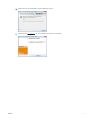 11
11
-
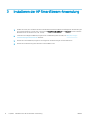 12
12
-
 13
13
-
 14
14
-
 15
15
-
 16
16
-
 17
17
-
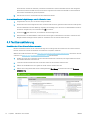 18
18
-
 19
19
-
 20
20
-
 21
21
HP SmartStream Print Controller for HP Designjet T7100/T7200 Production Printer Installationsanleitung
- Typ
- Installationsanleitung
- Dieses Handbuch eignet sich auch für
Verwandte Artikel
-
HP SmartStream Preflight Manager Benutzerhandbuch
-
HP DesignJet T3500 Production Multifunction Printer Benutzerhandbuch
-
HP PageWide XL 8000 Printer Benutzerhandbuch
-
HP PageWide XL 8000 Blueprinter Benutzerhandbuch
-
HP PageWide XL 5100 Printer series Benutzerhandbuch
-
HP PageWide XL 6000 Printer series Benutzerhandbuch
-
HP PageWide XL 5000 Blueprinter series Benutzerhandbuch
-
HP PageWide XL 4200 Printer series Benutzerhandbuch
-
HP PageWide XL 3900 Multifunction Printer Benutzerhandbuch
-
HP PageWide XL 4100 Printer series Benutzerhandbuch